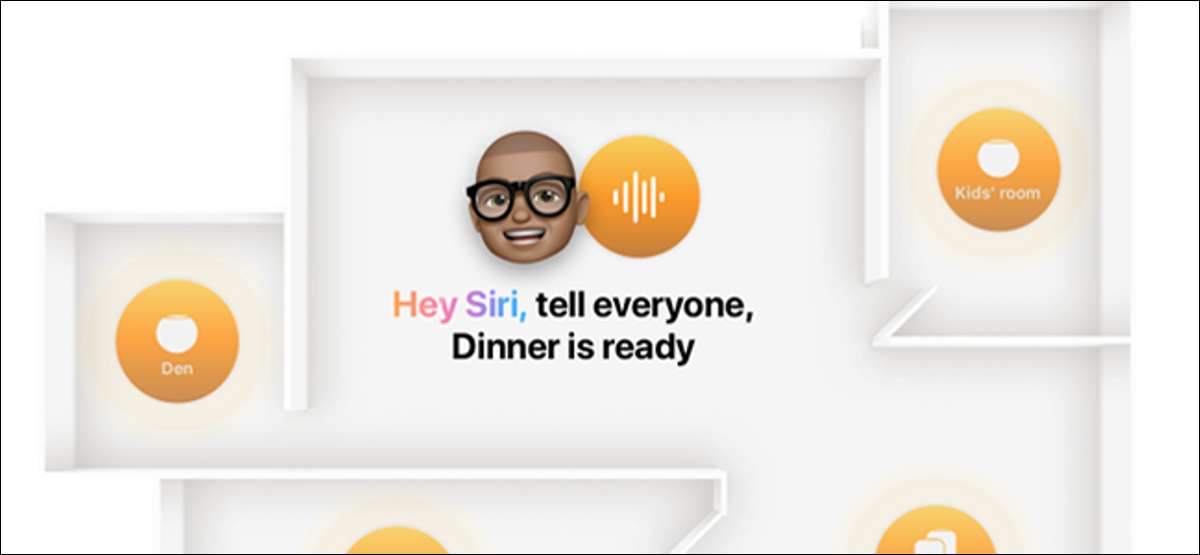
Siri permite que você use o seu HomePod ou HomePod Mini. Para enviar mensagens para outras pessoas em sua casa, desde que eles estejam dentro do Earshot de um alto-falante inteligente. Esse recurso é chamado de intercomunicador e você pode usá-lo de qualquer dispositivo que suporte o assistente de voz da Apple.
Embora o recurso de intercomunicação seja projetado principalmente para uso em casa, ele também funciona com o iPhone, iPad, iPod Touch, Apple Watch e Carplay.
O que é intercom?
O Intercom permite enviar mensagens de voz pré-gravadas para dispositivos da Apple, como a Apple Clips de voz curta construiu em seu aplicativo de mensagens. O recurso é projetado principalmente para uso com os alto-falantes inteligentes homepod e homepod mini, permitindo que você envie uma mensagem para todos os alto-falantes em sua casa simultaneamente.
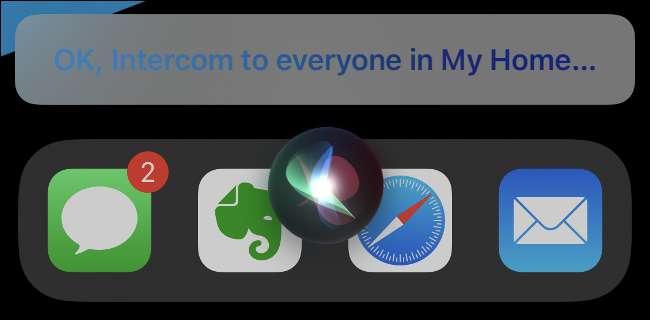
Você também pode enviar mensagens para determinadas salas, desde que você configure seus alto-falantes inteligentes para refletir seu layout em casa. Se você tiver um iPhone, iPad e / ou Apple Watch, você pode optar por receber mensagens de intercomunicador em seus dispositivos também.
O interfone deve ser usado em casa, embora dispositivos como o iPhone podem receber mensagens enviadas para sua casa, mesmo quando estiver fora. Você pode optar por não receber essas mensagens em seu dispositivo pessoal, ou para recebê-las somente quando estiver em casa.
Para usar o Intercom, você tem que ligá-lo sob o aplicativo inicial. Felizmente, nem todo mundo tem que ser incluído sob um plano de compartilhamento familiar. Você também pode autorizar contas não familiares da Apple para enviar mensagens de intercomunicação em sua casa, que é ideal para casas compartilhadas ou habitação de estudantes.
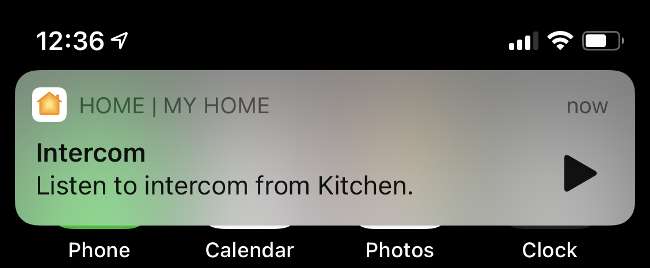
Quando você envia uma mensagem de intercomunicação, a gravação é reproduzida em qualquer dispositivo de destino. Não há siri fala para texto, por isso, certifique-se de falar alto e claramente.
Como usar o intercomunicador com homepod e mais
Para usar o Intercom, você deve primeiro ativá-lo no seu homepod e qualquer dispositivo pessoal no qual deseja receber mensagens. Para fazer isso, inicie o aplicativo inicial e toque em "Home" no canto superior esquerdo. No menu que aparece, toque em Configurações Home & GT; Interfone.
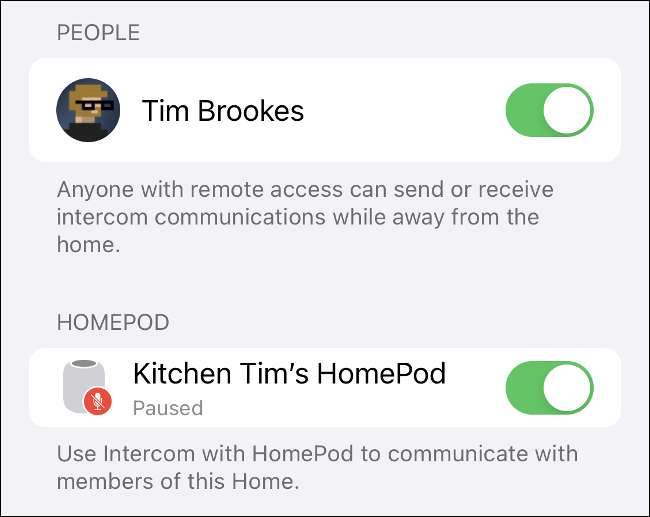
Você pode escolher se deseja receber notificações em dispositivos (não-homepods) nas seções "Receber Notificações quando". Certifique-se de ativar os alto-falantes homepod listados na parte inferior do menu, juntamente com qualquer pessoa em sua casa, você deseja ter acesso ao recurso de intercomunicação. Se você quiser excluir um determinado homepod, basta alterá-lo.
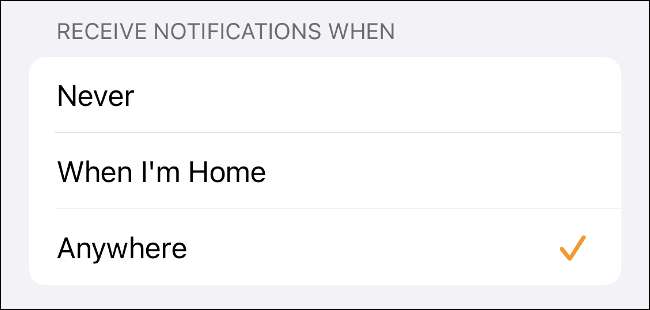
Depois que o Intercom é ativado em qualquer alto-falante, é dono, é hora de testá-lo a partir do seu iPhone, iPad, Apple Watch ou Motor Connected Carplay.
Você pode usar o Intercom as seguintes maneiras:
- "Alô siri. O intercomunicador estarei em casa tarde. "
- "Ei, Siri, diga a todos que estarei em casa tarde."
- "Alô siri. Sala de interfone, tem começado o jogo? "
No entanto, você invoca o recurso, ele sempre jogará o que seu microfone pega depois de "intercomunicador" ou "contar a todos".
Info: Para usar o Intercom, você deve ter iOS 14.2 ou posterior no dispositivo (seu iPhone ou iPad) a partir do qual você está enviando a mensagem. Se o seu homepod ou dispositivo da Apple não estiver atualizado, você poderá encontrar um erro informando para ativar o recurso, mesmo que você já tenha.
Se você encontrar um erro ao tentar enviar uma mensagem, Atualize seu iPhone para a versão mais recente do iOS e, em seguida, relançar o aplicativo da casa. Toque e segure o ícone HomePoD e role para baixo e toque nas configurações. Execute as atualizações de software listadas como pendentes; Se você não vê nenhum, seu homepod está atualizado.
Deixe que os outros usem o interfone adicionando-os a casa
Você pode permitir que outras pessoas usem a intercomunicação, adicionando-as ao seu aplicativo inicial e, em seguida, permitindo o recurso de intercomunicação. No entanto, qualquer pessoa que você adicione precisará de um iPhone ou iPad para realmente fazer uso desse recurso.
Para fazer isso, inicie o aplicativo inicial e toque em "Home" no canto superior esquerdo. No menu que aparece, toque em "Configurações em casa".
Na seção "People", toque em "Convide as pessoas" e, em seguida, comece a digitar o nome, endereço de e-mail ou número de telefone da pessoa que deseja adicionar. Toque em "enviar convite" e essa pessoa receberá uma solicitação em seu dispositivo. Depois que eles aceitam, eles aparecerão sob a seção "People".
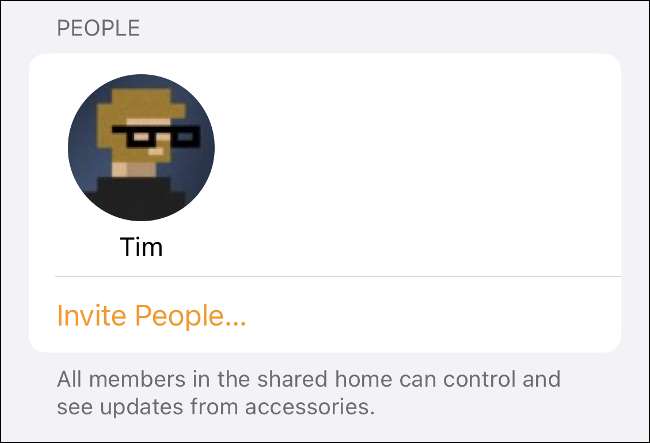
Em "Home Settings", toque em "Intercom" para ativar esse recurso ao lado da pessoa que acabou de adicionar. Eles agora poderão usar os mesmos comandos para enviar mensagens gravadas em toda a sua casa.
Mais dicas para proprietários de homepod
Pensando em pegar um homepod mini ou dois para cobertura de siri completo em casa? O mais novo orador inteligente (e menor) da Apple é um preço atraente, mas há Algumas coisas que você pode querer considerar primeiro .
Se você já tem um ou dois homepod e está se perguntando o que mais você pode fazer com o Smart Speaker da Apple, Confira nossas principais dicas e truques HomePod .
RELACIONADO: 16 dicas e truques da Apple HomePod que você precisa saber







